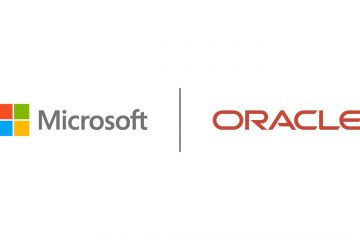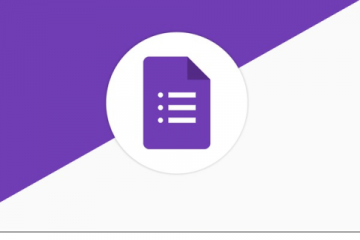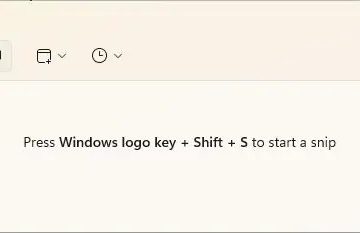Ao contrário do Google, a Microsoft permite a criação de um ID gratuito da Microsoft usando qualquer endereço de e-mail, incluindo o Gmail, ou até mesmo um endereço de e-mail de domínio personalizado. Um ID da Microsoft pode ser usado para fazer login no seu computador Windows e também para usar serviços online da Microsoft, como programas Insider, OneDrive, Xbox Live, Microsoft Store, etc. Você também pode manter todas as configurações do Windows 10/11 em sua conta da Microsoft e restaurar em qualquer outro computador em que você fizer login.
O maior benefício de criar uma conta da Microsoft usando seu ID do Gmail é que você continua usando o Gmail como seu endereço de e-mail principal, sem precisar acompanhar várias caixas de entrada de e-mail.
Há duas maneiras de criar uma nova conta da Microsoft usando seu ID do Gmail.
Usando um navegadorUsando seu computador Windows 10/11
Vamos discutir as etapas para cada método aqui.
Criar uma conta da Microsoft usando o Gmail
Abra seu navegador e acesse signup.live.com/signup. Isso o levará diretamente à página de inscrição do Microsoft ID.
Digite seu endereço de e-mail completo do Gmail no campo (algué[email protected]) e pressione Avançar.
Crie uma nova conta da Microsoft usando o Gmail
Na próxima tela, digite uma nova senha para sua conta da Microsoft recém-criada e pressione Avançar. Recomendamos usar uma senha forte para manter a segurança.
Crie uma senha para sua conta da Microsoft
Digite seu nome e sobrenome e pressione Próximo.
Digite seu nome para criar o ID da Microsoft
Na próxima tela, digite sua data de nascimento e país/região e pressione Avançar. Esta etapa é importante porque a Microsoft aplica configurações apropriadas à idade à sua conta.
Digite a data de nascimento e o país Conta da Microsoft
Verifique sua caixa de entrada do Gmail para o código de verificação da Microsoft e insira-o na próxima tela.
Código de verificação da MicrosoftVerifique a criação do ID da Microsoft por e-mail
Resolva o quebra-cabeça e pressione Avançar.
Resolva o quebra-cabeça para criar a contaResolva o quebra-cabeça para criar a conta 1
Isso é tudo. Você criou sua conta da Microsoft com sucesso usando seu endereço de e-mail do Gmail. Para maior segurança, ative a autenticação de dois fatores em sua conta da Microsoft.
Crie uma conta da Microsoft usando o Gmail em um computador Windows 10/11
Você pode criar uma conta da Microsoft conta enquanto o Windows está instalado em seu computador ou deseja entrar no seu computador pela primeira vez. O Windows 10 e o Windows 11 permitem que os usuários criem uma conta da Microsoft sem sair da tela de configuração.
Certifique-se de estar conectado à Internet quando quiser fazer login em seu computador pela primeira vez.
Ao entrar pela primeira vez em um computador Windows 10/11, você verá uma tela Fazer login com a Microsoft/Vamos adicionar sua conta. A Microsoft tornou obrigatório para os usuários (especialmente usuários domésticos) fazer login em seus computadores usando uma ID da Microsoft em vez de usuários locais.
Na tela Vamos adicionar sua conta, digite seu endereço de e-mail do Gmail e clique em Criar conta em vez de Próxima.
Vamos adicionar sua conta
Pressione Próximo se você já inseriu seu endereço de e-mail do Gmail.
Vamos criar sua conta Próximo
Crie uma nova senha para sua conta da Microsoft.
Criar uma configuração de senha do Windows
Digite seu país/região em e data de nascimento.
Digite a data de nascimento e o país Conta da Microsoft Configuração do Windows
Isso é tudo. Você criou sua conta da Microsoft com sucesso usando um ID do Gmail em seu novo computador Windows. Agora você poderá fazer login em seu computador usando sua conta da Microsoft (seu ID do Gmail) e usar o mesmo ID na Microsoft Store para baixar e instalar aplicativos da Loja.
Como excluir uma conta da Microsoft
Como excluir uma conta da Microsoft
h2>
h2>
Se, por algum motivo, você não quiser usar os serviços da Microsoft em seu endereço de e-mail do Gmail, poderá fechar sua conta da Microsoft. Aqui estão as etapas para fechar sua conta da Microsoft:
Abra um navegador da Web e vá para account.live.com/closeaccount.aspx . Faça login com a conta da Microsoft que você deseja fechar. A Microsoft fornecerá um aviso e uma lista de itens que você gostaria de verificar antes de fechar a conta. Percorra a lista e verifique se você não precisa mais da sua conta. Pressione Próximo para continuar. Verifique todos os pontos na lista de verificação e clique em Marcar conta para encerramento.
Isso é tudo. Sua conta será excluída automaticamente dentro de 30/60 dias (dependendo da sua seleção na tela de exclusão).
Veja também: